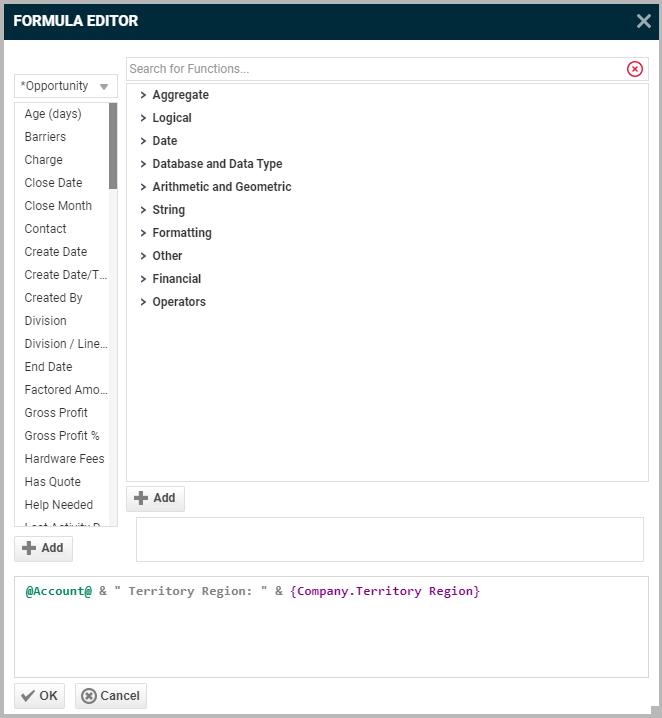LiveReports-Funktionen für Formeln
SICHERHEIT Benutzer mit Zugriffsrechten, die das Erstellen von LiveReports zulassen. Alle Zugriffsrechte in Autotask können mit dieser Berechtigung konfiguriert werden. Siehe Zugriff auf den LiveReports Designer konfigurieren.
NAVIGATION Linkes Navigationsmenü > Verwaltung > Verwaltungskategorien > Funktionen und Einstellungen > LiveReports > LiveReports Designer
Informationen über Formeln
Sie können Formeln manuell LiveReports hinzufügen oder indem Sie den Formeleditor![]() in der Symbolleiste des Designers auswählen. Mithilfe des Formeleditors können Sie Ihre Formel erstellen, indem Sie die gewünschten Funktionen aus den angegebenen Optionen auswählen. Um die Seite zu öffnen, nutzen Sie den/die Pfad(e) im vorstehenden Abschnitt Sicherheit und Navigation.
in der Symbolleiste des Designers auswählen. Mithilfe des Formeleditors können Sie Ihre Formel erstellen, indem Sie die gewünschten Funktionen aus den angegebenen Optionen auswählen. Um die Seite zu öffnen, nutzen Sie den/die Pfad(e) im vorstehenden Abschnitt Sicherheit und Navigation.
Der LiveReport Designer bietet eine Reihe von Funktionen, damit Sie Ihre Berichte individuell anpassen können. Da keine Fehlerprüfung für Funktionen oder Formeln stattfindet, bevor die Berichte ausgeführt werden, gibt es ein paar Regeln zu beachten:
- Gleichzeichen =: Beginnen Sie die Formel mit einem Gleichheitszeichen.
- Geschweifte Klammern {}: Setzen Sie alle Feldnamen in Klammern. Wenn Sie Drag & Drop in Ihrem Bericht verwenden, fügt Autotask automatisch Klammern für Sie ein.
- Eckige Klammern []: Setzen Sie Klammern um alle Zellnamen, wenn Sie in einer Formel oder Funktion auf eine Zelle verweisen.
- Summen: Es wird empfohlen, nur eine Summenfunktion in einer Fußzeile eines Berichts zu verwenden.
Hier ist ein Beispiel, das geschweifte Klammern mit Feldnamen verwendet, was den Arbeitseintragssatz mit den Stunden für den Abzug/Aufschlag des Arbeitseintrags multipliziert.
BEISPIEL = {Arbeitseintrag.Satz} * {Arbeitseintrag.Stunden für Abzug/Aufschlag}
Hier ist ein Beispiel mit Klammern um Zellnamen, was die Zelle D4 und die Zelle D5 multipliziert.
BEISPIEL = [D4] * [D5]
Funktionen
TIPP Wenn Sie eine Spalte summieren, verwenden Sie die Schaltfläche für die automatische Summe. Weitere Informationen zur Schaltfläche „AutoSum“ finden Sie unter Spalten summieren.
| Funktionsname | Beschreibung | Argumente | Beispiel |
|---|---|---|---|
| AGGAVG | Gibt die Durchschnittswerte des Datenfelds zurück. | =AGGAVG(Wert) Wert: Die Bezugszelle oder das Datenfeld, welche(s) die gemittelten Werte enthält. |
=AGGAVG({*Ticket.Warenposten}) gibt den Durchschnitt aller aggregierten Werte für das Datenfeld „Ticketwarenposten“ zurück. |
| AGGCOUNT | Zählt die aggregierte Anzahl der Zellen oder Zeilen eines Datenfelds. HINWEIS AGGCOUNT ist eine Aggregierungsfunktion und sollte verwendet werden, um die Werte mehrere Datenzeilen aus derselben Zelle oder für dasselbe Datenfeld zu zählen, z. B. =AGGCOUNT([A3]) oder =AGGCOUNT({*Ticket.Ticketnummer}). |
=AGGCOUNT(Wert) Wert: Die Bezugszelle oder das Datenfeld, welche(s) die Werte enthält, die gezählt werden. |
=AGGCOUNT({*Ticket.Ticketnummer}) gibt die Anzahl aller aggregierten Werte für das Datenfeld „Ticketnummer“ zurück. |
| AGGDISTINCTCOUNT | Gibt die Anzahl der eindeutigen Werte in einem Datenfeld zurück. | =AGGDISTINCTCOUNT(Wert) Wert: Die Bezugszelle oder das Datenfeld, welche(s) die Werte enthält, die gezählt werden. |
=AGGDISTINCTCOUNT({*Ticket.Ticketnummer}) gibt die Anzahl aller aggregierten einmaligen Werte für das Datenfeld „Ticketnummer“ zurück. |
| AGGMAX | Gibt den maximalen Wert in einem Datenfeld zurück. | =AGGMAX(Wert) Wert: Die Bezugszelle oder das Datenfeld mit den Werten, die verwendet werden, um den maximalen Wert zu finden. |
=AGGMAX({Ticket.Warenposten}) gibt den maximalen Wert für das Datenfeld „Ticketwarenposten“ zurück. |
| AGGMEDIAN | Liefert den Median oder den Mittelwert eines Datensatzes. | =AGGMIN(Wert) Wert: Die Bezugszelle oder das Datenfeld mit den Werten, die verwendet werden, um den maximalen Wert zu finden. |
=AGGMIN({Ticket.Warenposten}) gibt den Mindestwert für das Datenfeld „Ticketwarenposten“ zurück. |
| AGGMIN | Gibt den minimalen Wert in einem Datenfeld zurück. | =AGGMIN(Wert) Wert: Die Bezugszelle oder das Datenfeld mit den Werten, die verwendet werden, um den minimalen Wert zu finden. |
=AGGMIN({Ticket.Warenposten}) gibt den Mindestwert für das Datenfeld „Ticketwarenposten“ zurück. |
| AGGMODE | Liefert den Modus bzw. den am häufigsten auftretenden Wert eines Datensatzes. | =AGGMODE(Value) Wert: Die Bezugszelle oder das Datenfeld mit den Werten, die verwendet werden, um den maximalen Wert zu finden. |
=AGGMODE({Ticket.Warenposten}) gibt den Mindestwert für das Datenfeld „Ticketwarenposten“ zurück. HINWEIS Die Ergebnisse der Funktion AggMode werden in eckigen Klammern angezeigt. |
| AGGSTANDARDDEVIATION | Liefert die Standardabweichung (SA) der Werte in einem Datenfeld. SA wird verwendet, um die Streuung der Werte in einem Datensatz zu quantifizieren. Eine niedrigere SA zeigt an, dass die Werte nahe am Mittelwert liegen, und eine höhere SA zeigt an, dass die Werte stärker gestreut sind. | =AGGSTANDARDDEVIATION(Value) Wert: Die Bezugszelle oder das Datenfeld mit den Werten, die hinzugefügt werden. |
=AGGSTANDARDDEVIATION({*Ticket.Charge}) liefert die Standardabweichung aller aggregierten Werte für das Datenfeld Ticketwarenposten. |
| AGGSUM | Gibt die Summe der Werte in einem Datenfeld zurück. | =AGGSUM(Wert) Wert: Die Bezugszelle oder das Datenfeld mit den Werten, die hinzugefügt werden. |
=AGGSUM({*Ticket.Warenposten}) gibt die Summe aller aggregierten Werte für das Datenfeld „Ticketwarenposten“ zurück. |
| AGGVARIANCE | Gibt die Summe der Werte in einem Datenfeld zurück. Liefert die Varianz der Werte in einem Datenfeld. Varianz wird verwendet, um die Streuung der Werte in einem Datensatz zu quantifizieren, und ist gleich dem Quadrat der Standardabweichung. Die Varianz wiegt Ausreißer schwerer als die Standardabweichung. | =AGGVARIANCE(Value) Wert: Die Bezugszelle oder das Datenfeld mit den Werten, die hinzugefügt werden. |
=AGGSUM({*Ticket.Charge}) liefert die Varianz aller aggregierten Werte für das Datenfeld Ticketwarenposten. |
| MAX | Diese Funktion wurde eingestellt. Siehe vorstehend aggMAX. | ||
| MIN | Diese Funktion wurde eingestellt. Siehe vorstehend aggMIN. | ||
| RunningSum | Gibt eine laufende Summe des Eingabefelds zurück. | =RunningSum(Wert) Wert: Das Datenfeld, das die Werte enthält, die Sie summieren möchten. Nimmt eine oder zwei Eingaben: 1 ist das Datenfeld, das Sie summieren möchten 2 (optional) ist ein Datenfeld oder eine Kategorie. Die laufende Summe wird auf 0 zurückgesetzt, sobald ein neuer Wert für dieses zweite Datenfeld bzw. die Kategorie eingegeben wird. |
= RunningSum({Employees.Salary}) gibt die laufende Summe der Gehälter aller Mitarbeiter zurück. =RunningSum({Employees.Salary}, {Employees.Region}) gibt die laufende Summe der Gehälter von Mitarbeitern für jede Region zurück. =RunningSum({Employees.Salary}, {Company}) gibt die laufende Summe der Gehälter von Mitarbeitern für jede Firma zurück. |
| Funktionsname | Beschreibung | Argumente | Beispiel |
|---|---|---|---|
| ABS | Gibt den absoluten Wert einer Zahl zurück (die Zahl ohne positives oder negatives Vorzeichen). | =ABS(Zahl) Zahl: Die reelle Zahl, für die Sie den absoluten Wert finden möchten. |
=ABS(-2) gibt „2“ zurück. |
| ACOS | Gibt den Arkuskosinus (oder inversen Kosinus) einer Zahl zurück. Der zurückgegebene Winkel wird im Bogenmaß im Bereich von 0 bis PI gegeben. |
=ACOS(Zahl) Zahl: Der Kosinus des Winkels, den Sie suchen. Die Zahl muss zwischen -1 und 1 liegen. HINWEIS Wenn Sie eine Zahl von Bogenmaß zu Grad umwandeln möchten, multiplizieren Sie sie mit 180/PI(). |
=ACOS(-1) gibt „3,14159...“ zurück. (oder PI). Zum Konvertieren in Grad: =ACOS(-1)*(180/PI()) gibt „180“ zurück. |
| ACOSH | Gibt den umgekehrten hyperbolischen Kosinus der angegebenen Zahl an. | =ACOSH(Zahl) Zahl: Eine beliebige reelle Zahl, die größer oder gleich 1 ist. |
=ACOSH(10) gibt „2,99322...“ zurück. |
| ASIN | Gibt den Arkussinus (oder inversen Sinus) einer Zahl zurück. Der zurückgegebene Winkel wird im Bogenmaß im Bereich -PI/2 bis PI/2 zurückgegeben. | =ASIN(Zahl) Zahl: Der Sinus des Winkels, den Sie suchen. Die Zahl muss zwischen -1 und 1 liegen. HINWEIS Wenn Sie eine Zahl von Bogenmaß zu Grad umwandeln möchten, multiplizieren Sie sie mit 180/PI(). |
=ASIN(-1) gibt „-1,57079...“ zurück. Zum Konvertieren in Grad: =ASIN(-1)*(180/PI()) gibt „-90“ zurück. |
| ASINH | Gibt den umgekehrten hyperbolischen Sinus der angegebenen Zahl an. | =ASINH(Zahl) Zahl: Eine beliebige reelle Zahl. |
=ASIN(-2.5) gibt „-1,64723...“ zurück. |
| ATAN | Gibt den Arkustangens (oder inverse Tangente) einer Zahl zurück. Der zurückgegebene Winkel wird im Bogenmaß im Bereich -PI/2 bis PI/2 zurückgegeben. | =ATAN(Zahl) Zahl: Die Tangente des Winkels, den Sie suchen. Die Zahl muss zwischen -1 und 1 liegen. HINWEIS Wenn Sie eine Zahl von Bogenmaß zu Grad umwandeln möchten, multiplizieren Sie sie mit 180/PI(). |
=ATAN(1) gibt „0,78539...“ zurück. Zum Konvertieren in Grad: =ATAN(1)*(180/PI()) gibt „45“ zurück. |
| ATAN2 | Gibt den Arkustangens (oder inverse Tangente) der angegebenen x- und y-Koordinaten zurück. Der zurückgegebene Winkel wird im Bogenmaß im Bereich -PI bis PI (mit Ausnahme von -PI) zurückgegeben. | =ATAN2(X, Y) X: Die x-Koordinate des Punkts. Y: Die y-Koordinate des Punkts. HINWEIS Wenn Sie eine Zahl von Bogenmaß zu Grad umwandeln möchten, multiplizieren Sie sie mit 180/PI(). |
=ATAN2(1, 1) gibt „0,78539...“ zurück. Zum Konvertieren in Grad: =ATAN2(1, 1)*(180/PI()) gibt „45“ zurück. |
| ATANH | Gibt die umgekehrte hyperbolische Tangente der angegebenen Zahl zurück. | =ATANH(Zahl) Zahl: Eine beliebige reelle Zahl zwischen 1 und -1. |
=ATANH(0.5) gibt „0,54930...“ zurück. |
| CEILING | Rundet die angegebene Zahl gemäß dem angegebenen Rundungsvielfachen auf. | =CEILING(Zahl, Rundungsvielfaches) Zahl: Die Zahl, die gerundet wird. Rundungsvielfaches: Das nächste Vielfache, auf das die Zahl aufgerundet wird. |
=CEILING(4.42, 0.05) gibt „4,45“ zurück. =CEILING(2.5, 1) gibt „3“ zurück. |
| COS | Gibt den Kosinus des angegebenen Winkels zurück. | =COS(Zahl) Zahl: Der Winkel im Bogenmaß, für den Sie den Kosinus finden möchten. HINWEIS Wenn Sie eine Zahl von Bogenmaß zu Grad umwandeln möchten, multiplizieren Sie sie mit 180/PI(). |
=COS(1.047) gibt „0,50017...“ zurück. Zum Konvertieren in Grad: =COS(1.047)*(180/PI()) gibt „28,65769...“ zurück. |
| COSH | Gibt den hyperbolischen Kosinus einer Zahl zurück. | =COSH(Zahl) Zahl: Eine beliebige reelle Zahl. |
=COSH(4) gibt „27,30823...“ zurück. |
| EVEN | Gibt eine Zahl zurück, die auf die nächste gerade Ganzzahl gerundet ist. | =EVEN(Zahl) Zahl: Eine beliebige reelle Zahl. Wenn eine Dezimalzahl eingegeben wird, rundet EVEN das Dezimal auf die nächstliegende gerade Ganzzahl. |
=EVEN(1) gibt „2“ zurück. =EVEN(2.5) gibt „4“ zurück. |
| EXP | Gibt e hoch einer Zahl zurück. Die Konstante e ist gleich 2,71828182845904 (die Basis des natürlichen Logarithmus). EXP ist die Umkehrfunktion von LN. |
=EXP(Zahl) Zahl: Der Exponent, der auf die Basis e angewandt wird. HINWEIS Um die Potenz anderer Basen zu berechnen, verwenden Sie ^ (den Exponentialoperator). |
=EXP(1) gibt „2,71828...“ zurück. (der approximative Wert von e). =2^2 gibt „4“ zurück. |
| FIXED | Rundet eine Zahl auf die angegebene Anzahl von Dezimalstellen, formatiert die Zahl in Dezimalformat mit einem Punkt und Kommas und gibt das Ergebnis als Text zurück. | =FIXED(Zahl, Stellen) Zahl: Die Zahl, die Sie runden und in Text umwandeln möchten. Stellen: Ein optionales Argument, dass die Anzahl der Stellen rechts vom Komma angibt, auf die Sie die Zahl runden möchten. Wenn Sie Dezimalstellen weglassen, rundet FIXED auf zwei Dezimalstellen. |
=FIXED(1234.567) gibt „1.234,57“ zurück. =FIXED(1234.567, 1) gibt „1.234,6“ zurück. BEISPIEL Verwenden Sie die Funktion FIXED, damit eine Zahl mit zwei Dezimalstellen angezeigt wird, wenn diese Zahl in einer Formel verwendet wird, beispielsweise beim Kombinieren einer Zahl mit einem String. Zum Beispiel: =FIXED({Umsatz/Kostenposten.Rentabilität},2) & “%” |
| FLOOR | Rundet die angegebene Zahl gemäß dem angegebenen Rundungsvielfachen ab. | =FLOOR(Zahl, Rundungsvielfaches) Zahl: Die Zahl, die gerundet wird. Rundungsvielfaches: Das nächste Vielfache, auf das die Zahl abgerundet wird. |
=FLOOR(4.42, 0.05) gibt „4,4“ zurück. =FLOOR(2.5, 1) gibt „2“ zurück. |
| GlobalNumericFormat HINWEIS: Diese Funktion ist zur Verwendung von Verkettungsformeln für Zeichenfolgen. Wenn Sie bei anderen Formelarten verwendet wird, werden nicht die erwarteten Ergebnisse zurückgegeben. |
Gibt einen numerischen Wert zurück, dessen Format auf dem Sitzungsformat beruht. | =GlobalNumericFormat(Wert) Wert: Das Datenfeld, für das Sie den numerischen Wert gemäß dem Zahlenformat Ihrer Sitzung anzeigen möchten. |
= "Geschätzter Zeitaufwand: " & GlobalNumericFormat({*Ticket.Geschätzter Zeitaufwand}) gibt den geschätzten Zeitaufwand für das Ticket im Zahlenformat der aktuellen Sitzung zurück. HINWEIS: Die Ergebnisse sind eventuell anders als erwartet, wenn dies mit einer anderen Funktion verwendet wird. |
| INT | Rundet die Zahl auf die nächste ganze Zahl ab. | =INT(Zahl) Zahl: Die reelle Zahl, die Sie auf eine ganze Zahl abrunden möchten. |
=INT(8.9) gibt „8“ zurück. |
| LN | Gibt den natürlichen Logarithmus einer Zahl zurück. Natürliche Logarithmen basieren auf der Konstante e (2,71828182845904). LN ist die Umkehrfunktion von EXP. |
=LN(Zahl) Zahl: Die positive reelle Zahl, für die Sie den natürlichen Logarithmus finden möchten. |
=LN(86) gibt „4,45434...“ zurück. |
| LOG | Gibt den Logarithmus einer Zahl zur Basis zurück, die Sie angeben. | =LOG(Zahl, Basis) Zahl: Die positive reelle Zahl, für die Sie den Logarithmus finden möchten. Basis: Ein optionales Argument, das die Basis für den Logarithmus angibt. Wenn keine Basis angegeben ist, wird 10 verwendet. |
=LOG(10) gibt „1“ zurück. |
| LOG10 | Gibt den natürlichen Logarithmus einer Zahl auf der Basis 10 zurück. | =LOG10(Zahl) Zahl: Die positive reelle Zahl, für die Sie den Logarithmus der Basis 10 finden möchten. |
=LOG10(86) gibt „1,93449...“ zurück. |
| MOD | Gibt den Rest zurück, nachdem eine Zahl durch einen Divisor geteilt wurde. Das Ergebnis hat dasselbe Zeichen wie der Divisor. | =MOD(Zahl, Divisor) Zahl: Die Zahl, für die Sie den Rest finden möchten, wenn durch den Divisor geteilt wurde. Divisor: Die Zahl, durch die Sie die Zahl teilen möchten. Wenn der Divisor 0 ist, dann gibt MOD den Fehlerwert #DIV/0! zurück. |
=MOD(25, 8) gibt „1“ zurück. |
| ODD | Gibt eine Zahl zurück, die auf die nächste ungerade Ganzzahl gerundet ist. | =ODD(Zahl) Zahl: Eine beliebige reelle Zahl. Wenn eine Dezimalzahl eingegeben wird, rundet ODD das Dezimal auf die nächstliegende ungerade Ganzzahl. |
=ODD(2) gibt „3“ zurück. =ODD(1.5) gibt „3“ zurück. |
| PI | Gibt den Zahlenwert für PI (3,14159...) zurück. | =PI() Es werden keine Argumente benötigt. |
=PI() gibt „3,14159...“ zurück. |
| POWER oder ^ | Gibt den Wert des ersten Arguments erhöht auf die Potenz des zweiten Arguments zurück. | =POWER(Zahl, Potenz) oder Zahl ^ Potenz Zahl: Die Basiszahl, kann eine beliebige reelle Zahl sein. Potenz: Der Exponent, mit dem die Basiszahl potenziert wird. |
=POWER(5, 2) gibt „25“ zurück. =5^2 gibt „25“ zurück. |
| PRODUCT | Multipliziert alle Zahlen, die als Argumente angegeben werden und gibt das Produkt zurück. |
=PRODUCT(Zahl 1, Zahl 2 usw.) Zahl 1, Zahl 2 usw.): Zahlen, Datenbereiche von Zahlen, Zellverweise auf Zahlen oder Textdarstellungen von Zahlen, die Sie multiplizieren wollen. Sie können bis zu 30 Zahlen eingeben. Text, logische Werte oder leere Zellen werden ignoriert. |
=PRODUCT(5, 2) gibt „10“ zurück. |
| QUOTIENT | Gibt den ganzzahligen Anteil einer Division zurück (verwirft den Restbetrag). | =QUOTIENT(Zahl, Divisor) Zahl: Die Basiszahl, die Sie teilen möchten. Divisor: Die Zahl, durch die Sie die Basiszahl teilen möchten. |
=QUOTIENT(5, 2) gibt „2“ zurück. |
| RAND | Gibt eine gleichmäßig verteilte Zufallszahl an, die größer oder gleich 0 und kleiner als 1 ist. Eine neue Zufallszahl wird jedes Mal zurückgegeben, wenn der Bericht ausgeführt wird. Um eine reelle Zufallszahl zwischen a und b zu generieren, verwenden Sie =RAND()*(b-a)+a. |
=RAND() Es werden keine Argumente benötigt. |
=RAND() gibt eine Zufallszahl zwischen 0 und 1 (variiert) zurück. =RAND()*(5-1)+1 gibt eine Zufallszahl zwischen 1 und 5 (variiert) zurück. |
| ROUND | Rundet eine Zahl auf eine angegebene Anzahl von Stellen. | =ROUND(Zahl, Stellen) Zahl: Die Zahl, die Sie runden möchten. Stellen: Die Anzahl der Stellen rechts vom Komma, auf die Sie die Zahl runden möchten. Sie können 0 verwenden, um auf die nächste ganze Zahl und negative Zahlen, um links vom Komma zu runden. |
=ROUND(15.71, 1) gibt „15,7“ zurück. =ROUND(15.71, 0) gibt „16“ zurück. =ROUND(15.71, -1) gibt „20“ zurück. |
| SIN | Gibt den Sinus des angegebenen Winkels zurück. | =SIN(Zahl) Zahl: Der Winkel im Bogenmaß, für den Sie den Sinus finden möchten. HINWEIS Wenn Sie eine Zahl von Bogenmaß zu Grad umwandeln möchten, multiplizieren Sie sie mit 180/PI(). |
=SIN(1.047) gibt „0,86592...“ zurück. Zum Konvertieren in Grad: =SIN(1.047)*(180/PI()) gibt „28,65769...“ zurück. |
| SINH | Gibt den hyperbolischen Sinus einer Zahl zurück. | =SIN(Zahl) Zahl: Eine beliebige reelle Zahl. |
=SINH(4) gibt „27,28991...“ zurück. |
| SQRT | Gibt eine positive Quadratwurzel zurück. | =SQRT(Zahl) Zahl: Die Zahl, für die Sie die Quadratwurzel finden möchten. Wenn die Zahl negativ ist, gibt SQRT den Fehlerwert „#NUM!“ zurück. |
=SQRT(16) gibt „4“ zurück. |
| TAN | Gibt die Tangente des angegebenen Winkels zurück. | =TAN(Zahl) Zahl: Der Winkel im Bogenmaß, für den Sie die Tangente finden möchten. HINWEIS Wenn Sie eine Zahl von Bogenmaß zu Grad umwandeln möchten, multiplizieren Sie sie mit 180/PI(). |
=TAN(1.047) gibt „1,73126...“ zurück. Zum Konvertieren in Grad: =TAN(1.047)*(180/PI()) gibt „99,19394...“ zurück. |
| TANH | Gibt die hyperbolische Tangente einer Zahl zurück. | =TAN(Zahl) Zahl: Eine beliebige reelle Zahl. |
=TANH(4) gibt „0,99932...“ zurück. |
| TRUNC | Verkürzt eine Zahl auf eine ganze Zahl, indem die Nachkommastellen der Zahl entfernt werden. | =TRUNC(Zahl, Stellen) Zahl: Die Zahl, die Sie verkürzen möchten. Stellen: Ein optionales Argument, das die Genauigkeit der Verkürzung bestimmt. Wenn keine Stellen angegeben sind, ist der Standardwert 0. |
=TRUNC(8.9) gibt „8“ zurück. =TRUNC(8.9, 1) gibt „8,9“ zurück. |
| Funktionsname | Beschreibung | Argumente | Beispiel |
|---|---|---|---|
| DataRowCount | Gibt die Anzahl der Zeilen zurück, die bei der Ausführung des Berichts aus der Datenquelle abgerufen werden. | =DataRowCount() |
=DataRowCount() Wenn beispielsweise ein Bericht ausgeführt wird, um allgemeine Informationen für 10 Mitarbeiter abzurufen, dann sollte DataRowCount() 10 zurückgeben. |
| DBNULL | Gibt DBNULL zurück. | =DBNULL() Es werden keine Argumente benötigt. |
=DBNULL() gibt eine leere (Null) Zelle zurück. |
| ISEVEN | Gibt zurück, ob ein Wert eine gerade Zahl ist oder nicht. | =ISEVEN(Wert) Wert: Der Wert, den Sie prüfen, um festzustellen, ob er gerade ist oder nicht. |
=ISEVEN(2) gibt „True“ zurück. |
| ISLOGICAL | Gibt zurück, ob ein Wert ein logischer Wert (TRUE oder FALSE ) ist oder nicht. | =ISLOGICAL(Wert) Wert: Der Wert, den Sie prüfen, um festzustellen, ob er logisch ist oder nicht. |
=ISLOGICAL(ISEVEN(2)) gibt „True“ zurück. |
| IsNoDataQualified | Gibt „true“ oder „false“ zurück, je nachdem, ob Daten für die Ausführung eines bestimmten Berichts qualifiziert sind. | ||
| ISNONTEXT | Gibt zurück, ob ein Wert Text ist oder nicht (leere Zellen sind kein Text). | =ISNONTEXT(Wert) Wert: Der Wert, den Sie prüfen, um festzustellen, ob er Text ist oder nicht. |
=ISNONTEXT(2) gibt „True“ zurück. |
| ISNULL | Liefert Wahr, wenn das Argument NULL oder DbNULL ist. Gibt andernfalls „False“ zurück. | =ISNULL(Wert) Wert: Der Wert, den Sie prüfen, um festzustellen, ob er NULL ist oder nicht. |
=ISNULL() liefert „Wahr“. =ISNULL("data") liefert „Falsch“. |
| ISNUMBER | Gibt zurück, ob ein Wert eine Zahl ist oder nicht. | =ISNUMBER(Wert) Wert: Der Wert, den Sie prüfen, um festzustellen, ob er eine Zahl ist oder nicht. |
=ISNUMBER(2) gibt „True“ zurück. =ISNUMBER("Keine Zahl") gibt „False“ zurück. |
| ISODD | Gibt zurück, ob ein Wert eine ungerade Zahl ist oder nicht. | =ISODD(Wert) Wert: Der Wert, den Sie prüfen, um festzustellen, ob er ungerade ist oder nicht. |
=ISODD(3) gibt „True“ zurück. |
| ISTEXT | Gibt zurück, ob ein Wert Text ist oder nicht. | =TYPE(Wert) Wert: Der Wert, den Sie prüfen, um festzustellen, ob er NULL ist oder nicht. |
=ISTEXT("Text") gibt „True“ zurück. |
| NULL | Gibt einen NULL-Wert zurück. | =NULL() Es werden keine Argumente benötigt. |
=NULL() gibt Null zurück. |
| TYPE | Gibt den Typ eines Wertes zurück. | =TYPE(Wert) Wert: Der Wert, den Sie prüfen, um seinen Typ zu bestimmen Typen: 1 = Zahl 2 = Text 4 = Logischer Wert (TRUE oder FALSE) 16 = Fehlerwert (z. B. #VALUE!) 64 = Array |
=TYPE(2) gibt „1“ zurück. =TYPE("Dies ist Text.") gibt „2“ zurück. |
WICHTIG Normale Vergleichsoperatoren (=, <>, >, <) geben eventuell keine einheitlichen Ergebnisse zurück, wenn Sie auf Daten in Formeln bei LiveReports angewandt werden. Die zuverlässigste Lösung ist die Verwendung der DATEDIFF-Funktion, um Datumsvergleiche in Formeln einzurichten.
Zum Beispiel:
IF(DATEDIFF(“d”,{*Ticket.Erstellungsdatum}, Today()) <>0, 1, 0)
Mit dieser Formel ist das Ergebnis von DATEDIFF positiv, wenn das erste Datum vor dem zweiten Datum liegt,
negativ, wenn das erste Datum nach dem zweiten liegt
und gleich Null, wenn die Daten gleich sind.
HINWEIS Wenn Ihr Datumsformat TT/MM/JJJJ ist und Sie zwei Datumsfunktionen haben möchten, müssen Sie das Wort „false“ hinzufügen. Zum Beispiel: MONTH(NOW(false)). Andernfalls kann eine einzelne Datumsfunktionen wie folgt geschrieben werden.
| Funktionsname | Beschreibung | Argumente | Beispiel |
|---|---|---|---|
| DATE | Gibt das Datum und die Uhrzeit als in gregorianischem Kalenderformat eingegebene Argumente zurück, abhängig von der lokalen Zeitzone des Servers. HINWEIS Diese Funktion sollte verwendet werden, um ein Datum für andere Funktionen darzustellen, anstatt das Datum als Text darzustellen, da Textdaten zu Problemen führen können. |
=DATE(Jahr, Monat, Tag) Jahr: Ein bis vier Ziffern zwischen 1 und 9999, die das Jahr darstellen. Monat: Ein bis zwei Ziffern zwischen 1 und 12, die den Monat darstellen. Tag: Ein bis zwei Ziffern zwischen 1 und der Anzahl der Tage im angegebenen Monat. HINWEIS Eingegebene Werte, die nicht im zulässigen Bereich der Argumente liegen, geben einen Fehler zurück. WICHTIG =IF({date1}<{date2},True(),False()) FUNKTIONIERT NICHT. Sie müssen die Funktion DateDiff verwenden =IF(DATEDIFF(“d”,{Datum1},{Datum2}),True(),False()). |
=DATE(2025, 2, 22) liefert „02/22/2025 12:00:00 AM“. Wenn es als Teil einer anderen Funktion verwendet wird, liefert =YEAR(DATE(2025, 2, 22)) „2025“. |
| DATEADD | Gibt das berechnete Datum zurück, nachdem ein bestimmtes Zeitintervall hinzugefügt wurde. | =DATEADD(Intervall, Zahl, Startdatum) Intervall: Ein Zeichenfolgeausdruck, der das Zeitintervall darstellt, das Sie hinzufügen möchten. Zu den Optionen gehören: Jahre = "yyyy" Quartale = "q" Monate = "m" Wochen = "ww" Tage = "d" oder "y" (Tag des Jahres) oder "w" (Wochentag) Stunden = "h" Minuten = "n" Sekunden = "s" HINWEIS Sie müssen Ihr Intervall in Anführungszeichen "" setzen. Zahl: Die Anzahl der Intervalle, die verwendet werden, um das Anfangsdatum zu erhöhen. Verwenden Sie positive Zahlen, um das Datum vorzuverlegen und negative Zahlen, um ein Datum/eine Uhrzeit in der Vergangenheit zu erhalten. Bei Stunden, Minuten und Sekunden können Sie anteilige Intervalle verwenden. Startdatum: Das Datum, zu dem das Zeitintervall addiert oder subtrahiert werden soll. |
=DATEADD("yyyy", 1, DATE(2024, 2, 22)) liefert „02/22/2025 12:00:00 AM“ =DATEADD('d',-1,Today()) liefert das Datum von gestern |
| DATECUSTOMFORMAT | Ändert einen Datumswert so, dass er in einem bestimmten Format ausgegeben wird. Standardmäßig wird das Format MM/TT/JJ verwendet, wenn kein alternatives Format angegeben ist. Zellen, die diese Funktion verwenden, müssen als Text formatiert sein. | =DATECUSTOMFORMAT(Date,Format) Datum: Der Systemwert eines Datums (nicht Text). Verwenden Sie die Funktion DATE oder andere Funktionen, um das in dieser Funktion zu verwendende Datum zu konvertieren. |
=DATECUSTOMFORMAT(DATE (2025, 2, 21),""MM-dd-yy") liefert die Zeichenfolge „02-21-25“. |
| DATEDIFF | Gibt eine ganze Zahl zurück, die die Anzahl der Zeitintervalle zwischen zwei Datumswerten repräsentiert. HINWEIS Die Ergebnisse der Funktion DATEDIFF können mit zwei Dezimalstellen erscheinen, wenn die Zelle als allgemeines Feld formatiert ist. Um DATEDIFF als eine Ganzzahl anzuzeigen, klicken Sie mit der rechten Maustaste auf die Zelle und wählen Sie Zellen formatieren > Zahl formatieren aus. Wählen Sie bei Dezimalstellen „0“ aus und klicken Sie auf OK. |
=DATEDIFF(Intervall, Startdatum, Enddatum, erster Tag der Woche, erste Woche des Jahres) Intervall: Ein Zeichenfolgeausdruck, der das Zeitintervall darstellt, das Sie beim Berechnen der Differenz verwenden möchten. Zu den Optionen gehören: Jahre = "yyyy" Quartale = "q" Monate = "m" Wochen des Jahres = "ww" Wochen = "w" Tage = "d" oder "y" Stunden = "h" Minuten = "n" Sekunden = "s" HINWEIS Sie müssen Ihr Intervall in Anführungszeichen "" setzen. Startdatum: Das Datum, an dem das Intervall beginnt und das vom Enddatum abgezogen wird. Enddatum: Das Datum, an dem das Intervall endet und von dem das Startdatum abgezogen wird. Erster Tag der Woche: Ein optionales Argument, das den ersten Tag der Woche angibt, wobei 1 für Sonntag und 7 für Samstag steht. Falls nicht angegeben, wird Sonntag verwendet. Wenn 0 verwendet wird, wird der erste Tag der Woche gemäß den Einstellungen des lokalen Servers konfiguriert. Erste Woche des Jahres: Ein optionales Argument, das die erste Woche des Jahres angibt, wobei: 1 = 1. Januar 2 = Die Woche mit mindestens vier Tagen 3 = Die erste volle Woche Wenn nicht angegeben, wird der 1. Januar verwendet. Wenn 0 verwendet wird, wird die erste Woche des Jahres gemäß den Einstellungen des lokalen Servers konfiguriert. |
=DATEDIFF("m", DATE(2024, 2, 22), DATE(2025, 2, 22)) liefert „12“ (die Anzahl der Monate zwischen den beiden Daten). |
| DATEVALUE | Gibt den Wert für Datum und Uhrzeit aus einer Textdarstellung dieses Datums zurück. HINWEIS Verwenden Sie DATEVALUE, um ein Datum, das in Textformat dargestellt wird, in ein Datumsformat zu konvertieren, das von anderen Funktionen verwendet werden kann. |
=DATEVALUE(Datumstext) Datumstext: Der Text, der ein Datum darstellt. Sie müssen Anführungszeichen "" um Zeichenfolgenformate setzen, z. B. "22-Feb-2023"). Der Tag kann nur dann vor dem Monat erscheinen, wenn der Monat ausgeschrieben wird (nicht numerisch ist). Alle Zeitinformationen, die in den Datumstext eingegeben werden, werden ignoriert. Die zurückgegebene Zeit wird immer Mitternacht darstellen (in der Ortszeit des Servers). Wenn der Jahresteil des Datumstexts weggelassen wird, verwendet DATEVALUE das aktuelle Jahr auf dem Server. HINWEIS Wenn Sie einen #VALUE!- Fehler erhalten, heißt das, dass der Datumstext außerhalb des Bereichs zu liegen scheint. |
=DATEVALUE(„22-Feb-2025") liefert „02/22/2025 12:00:00 AM“. |
| DAY | Gibt den Tagesteil eines Datums als ganze Zahl zurück. | =DAY(Datum) Datum: Der Systemwert eines Datums (nicht Text). Verwenden Sie die Funktion DATE oder andere Funktionen, um das in dieser Funktion zu verwendende Datum zu konvertieren. |
=DAY(DATE(2025, 2, 22)) liefert „22“. |
| DAYS360 | Gibt die Anzahl der Tage zwischen zwei Daten an, basierend auf einem Jahr mit 360 Tagen (12 Monate mit 30 Tagen). HINWEIS Diese Funktion ist bei einigen Buchhaltungsanwendungen hilfreich. Verwenden Sie sie, um Zahlungen zu berechnen, wenn Ihr Buchhaltungssystem auf 12 Monaten mit 30 Tagen basiert. |
=DAYS360(Startdatum, Enddatum, Methode) Startdatum: Das Datum, an dem das Intervall beginnt und das vom Enddatum abgezogen wird. Wenn das Startdatum nach dem Enddatum eintritt, gibt DAYS360 eine negative Zahl zurück. Enddatum: Das Datum, an dem das Intervall endet und von dem das Startdatum abgezogen wird. HINWEIS Verwenden Sie die Funktion DATE oder andere Funktionen, um das in dieser Funktion zu verwendende Datum zu konvertieren. Alle Zeitkomponenten werden in der Ortszeit des Servers interpretiert. Methode: Ein optionales Argument, das angibt, ob die europäische Methode der Berechnung statt der amerikanischen (US NASD) Methode verwendet werden soll. Sie produzieren leicht unterschiedliche Antworten, wenn entweder das Anfangs -oder Enddatum am 31. Tag des Monats eintritt. Wenn dieses Argument weggelassen wird, ist der Standardwert "FALSE". |
=DAYS360(DATE(2024, 2, 22), DATE(2025, 2, 22)) liefert „360“. |
| GLOBALDATEFORMAT HINWEIS: Diese Funktion ist zur Verwendung von Verkettungsformeln für Zeichenfolgen. Wenn Sie bei anderen Formelarten verwendet wird, werden nicht die erwarteten Ergebnisse zurückgegeben. |
Gibt ein Datum zurück, dessen Format auf dem Sitzungsformat basiert. |
GLOBALDATEFORMAT(Datum) Datum: Das Datum, das Sie entsprechend dem Datumsformat Ihrer Sitzung anzeigen wollen. Dieses Datum wäre in der Regel eine Datenvariable. |
="Startdatum des Vertrags: " & GLOBALDATEFORMAT({Vertrag.Startdatum}) gibt das Startdatum des Vertrags im Datumsformat der aktuellen Sitzung zurück. |
| GLOBALDATETIMEFORMAT HINWEIS: Diese Funktion ist zur Verwendung von Verkettungsformeln für Zeichenfolgen. Wenn Sie bei anderen Formelarten verwendet wird, werden nicht die erwarteten Ergebnisse zurückgegeben. |
Gibt einen Wert für Datum/Uhrzeit mit einem auf dem Sitzungsformat basierenden Format zurück. | =GLOBALDATETIMEFORMAT(DatumUhrzeit) DatumUhrzeit: Das Datum/Die Uhrzeit, das/die Sie gemäß dem Format des Datums/der Uhrzeit Ihrer Sitzung anzeigen wollen. Dieser Datums-/Zeitparameter wäre in der Regel eine Datenvariable. |
=”Ticketerstellungszeit: “ & GLOBALDATETIMEFORMAT({*Ticket.Erstellungsdatum/-zeit}) gibt das Erstellungsdatum/die Erstellungszeit für das Ticket im Datums-/Zeitformat der aktuellen Sitzung zurück. |
| GlobalNumericFormat HINWEIS: Diese Funktion ist zur Verwendung von Verkettungsformeln für Zeichenfolgen. Wenn Sie bei anderen Formelarten verwendet wird, werden nicht die erwarteten Ergebnisse zurückgegeben. |
Gibt einen numerischen Wert zurück, dessen Format auf dem Sitzungsformat beruht. | =GlobalNumericFormat(Wert) Wert: Das Datenfeld, für das Sie den numerischen Wert gemäß dem Zahlenformat Ihrer Sitzung anzeigen möchten. |
= "Geschätzter Zeitaufwand: " & GlobalNumericFormat({*Ticket.Geschätzter Zeitaufwand}) gibt den geschätzten Zeitaufwand für das Ticket im Zahlenformat der aktuellen Sitzung zurück. HINWEIS: Die Ergebnisse sind eventuell anders als erwartet, wenn dies mit einer anderen Funktion verwendet wird. |
| HOUR | Gibt die Stunde eines Zeitwertes zurück. Die Stunde wird als ganze Zahl angegeben (abgerundet), von 0 (12:00 AM) bis 23 (11:00 PM). Stunden nach 12 Uhr Mittag werden immer gemäß einer 24-Stunden-Uhr zurückgegeben. | =HOUR(Uhrzeit) Uhrzeit: Der Zeitwert der Stunde, die Sie finden möchten. Die Zeitwerte können als Textzeichenfolgen in Anführungszeichen (z. B. "5:55 PM") eingegeben oder aus anderen Formeln und Funktionen (z. B. TIMEVALUE("5:55")) übernommen werden. |
=HOUR("2:50:05 PM") gibt „14“ (2 + 12 für 24-Stunden-Zeitformat) zurück. |
| MINUTE | Gibt die Minuten eines Zeitwertes zurück. Die Minuten werden als ganze Zahl (abgerundet) im Bereich von 0 bis 59 angegeben. | =MINUTE(Uhrzeit) Uhrzeit: Der Zeitwert der Minuten, die Sie finden möchten. Die Zeitwerte können als Textzeichenfolgen in Anführungszeichen (z. B. "5:55 PM") eingegeben oder aus anderen Formeln und Funktionen (z. B. TIMEVALUE("5:55")) übernommen werden. |
=MINUTE("2:50:05 PM") gibt „50“ zurück. |
| MONTH | Gibt den Monatsteil eines Datums als ganze Zahl im Bereich von 1 (Januar) bis 12 ( Dezember) zurück. | =MONTH(Datum) Datum: Der Systemwert eines Datums (nicht Text). Verwenden Sie die Funktion DATE oder andere Funktionen, um das in dieser Funktion zu verwendende Datum zu konvertieren. |
=MONTH(DATE(2025, 2, 22)) liefert „2“. |
| MONTHNAME | Liefert den Namen des Monats für ein bestimmtes Datum. | =MONTH(Datum) Datum: Akzeptiert ein vollständiges Datum oder eine formatierte Datumszeichenfolge oder einfach eine ganze Zahl, die den Monat darstellt. Der Monatsname wird in der aktuellen Sprache geliefert. |
=MONTHNAME("2/21/25") liefert „Februar“. =MONTHNAME("2") liefert „Februar“. |
| NOW | Gibt das aktuelle Datum und die aktuelle Uhrzeit (in der Ortszeit des Servers) zurück. | =NOW(Format) Format: Ein Argument, das angibt, ob das Datum basierend auf dem Datums-/Uhrzeitformat der Sitzung formatiert werden soll. Sie sollten den Wert false oder 0 für dieses Argument verwenden, speziell wenn Sie verschachtelte Datums-/Uhrzeitfunktionen verwenden (z. B. =MONTH(TODAY(‘false’))). |
=NOW('false') oder =NOW(0) gibt „02/22/2021 10:48:15 AM“ zurück (ausgehend von der Annahme, dass die Funktion am 22. Februar 2021 um 10:48 Uhr durchgeführt wurde). |
| QUARTERNAME | Liefert das Geschäftsquartal für ein bestimmtes Datum als Text von Q1 bis Q4. | =QUARTERNAME(Date) Datum: Akzeptiert ein vollständiges Datum oder eine mit Datum formatierte Zeichenfolge. |
=QUARTERNAME("02/22/2024") liefert Q1 |
| QUARTERNUMBER | Liefert das Geschäftsquartal für ein bestimmtes Datum als Zahl zwischen 1 und 4. | =QUARTERNUMBER(Date) Datum: Akzeptiert ein vollständiges Datum oder eine mit Datum formatierte Zeichenfolge. |
=QUARTERNUMBER("02/22/2024") liefert 1 |
| SECOND | Gibt die Sekunden eines Zeitwertes an. Die Sekunden werden als ganze Zahl (abgerundet) im Bereich von 0 bis 59 angegeben. Wenn bei einer Zeitangabe Sekunden weggelassen werden, wird von 0 ausgegangen. | =SECOND(Uhrzeit) Uhrzeit: Der Zeitwert der Sekunden, die Sie finden möchten. Die Zeitwerte können als Textzeichenfolgen in Anführungszeichen (z. B. "5:55 PM") eingegeben oder aus anderen Formeln und Funktionen (z. B. TIMEVALUE("5:55")) übernommen werden. |
=SECOND("2:50:05 PM") gibt „5“ zurück. |
| TIME | Gibt einen Zeitwert für eine bestimmte Zeit zurück basierend auf seiner Anzahl an Stunden, Minuten und Sekunden. HINWEIS Verwenden Sie TIME, um Zeitdauer und Zeiträume zum Hinzufügen zu anderen Datums-/Uhrzeitwerten zu erstellen. |
=TIME(Stunde, Minuten, Sekunden) Stunde: Eine Zahl zwischen 0 und 23, die die Stunde im 24-Stunden-Zeitformat angibt (jeder Wert größer als 12 wird als am Nachmittag interpretiert). Minuten: Eine Zahl zwischen 0 und 59, die die Minuten nach der Stunde darstellt. Sekunden: Eine Zahl zwischen 0 und 59, die die Sekunden nach der Minute darstellt. HINWEIS Wenn die Werte für diese Argumente außerhalb der aufgelisteten Bereiche liegen, wird ein #VALUE!- Fehler zurückgegeben. |
=SECOND(TIME(14, 50, 5)) gibt „5“ zurück. |
| TIMEFORMAT1 | Gibt den Zeitwert eines Datums-/Uhrzeitparameters als „hh:mm tt“ formatiert zurück. Dies sollte verwendet werden, um Zeit für andere Funktionen anstatt Zeit als Text darzustellen. | =TIMEFORMAT1(DatumUhrzeit) DatumUhrzeit: Das Datum/Die Uhrzeit, für das/die Sie den Zeitwert zurückgeben möchten. HINWEIS Die Zelle, die diese Funktion enthält, sollte als Text formatiert sein. Als „Allgemein“ oder „Datum“ formatierte Zellen können unzuverlässige Ergebnisse hervorrufen. |
=TIMEFORMAT1({Termin.DatumUhrzeit}) gibt den Zeitwert für den Datums-/Zeitparameter „Termin.DatumUhrzeit“ zurück. |
| TIMEVALUE | Gibt den Wert für den Zeitanteil eines Zeichenfolgetexts zurück, der die Zeit darstellt. HINWEIS Zeitwerte können zu anderen Zeit- oder Datums-/Uhrzeitwerten hinzugefügt werden. |
=TIMEVALUE(Zeichenfolgetext) Zeichenfolgetext: Eine Textzeichenfolge in Anführungszeichen, die eine Zeit darstellt. Zulässige Formate beinhalten „5:55 PM“ und „17:55“. Wenn AM/PM nicht vorhanden ist, wird AM angenommen, solange die Stunde 12 nicht überschreitet (24-Stunden-Zeit). Die Angabe von Sekunden ist optional. Ein Trennzeichen für die Uhrzeit ist obligatorisch ( „17:00“ ist akzeptabel, „1700“ nicht). Verwenden Sie bei der Angabe von AM und PM keine Punkte (A.M. und P.M. gibt einen Fehler zurück). Alle Datumsinformationen im Zeichenfolgetext werden ignoriert. Zeitwerte sind ein Teil eines Datums-/Uhrzeitwerts. Wenn der Ausgabewert aus TIMEVALUE als Datum behandelt wird, basiert dieser auf dem frühest möglichen Datum: 1. Januar, 1 AD. HINWEIS Die Zelle, die diese Funktion enthält, sollte als Text formatiert sein. Als „Allgemein“ oder „Datum“ formatierte Zellen können unzuverlässige Ergebnisse hervorrufen. |
=HOUR(TIMEVALUE("17:00")) gibt „17“ zurück. |
| TODAY | Gibt das heutige Datum (in der Ortszeit des Servers angegeben) zurück. HINWEIS Diese Funktion gibt nur ein Datum zurück (ohne Zeitkomponente). Wenn Sie Datum und Uhrzeit zusammen haben möchten, verwenden Sie die Funktion NOW. |
=TODAY(Format) Format: Ein Argument, das angibt, ob das Datum basierend auf dem Datums-/Uhrzeitformat der Sitzung formatiert werden soll. Sie sollten den Wert false oder 0 für dieses Argument verwenden, speziell wenn Sie verschachtelte Datums-/Uhrzeitfunktionen verwenden (z. B. =MONTH(TODAY(‘false’))). |
=TODAY('false') oder =TODAY(0) liefert „02/22/2024“ (unter der Annahme, dass die Funktion am 22. Februar 2024 ausgeführt wurde). |
| YEAR | Gibt den Jahresteil eines Datums als ganze Zahl im Bereich von 1 bis 9999 zurück. | =YEAR(Datum) Datum: Der Systemwert eines Datums (nicht Text). Verwenden Sie die Funktion DATE oder andere Funktionen, um das in dieser Funktion zu verwendende Datum zu konvertieren. Werte, die das Jahr 9999 überschreiten, führen zu einem Fehler. |
=YEAR(DATE(2024, 2, 22)) liefert „2024“. |
| Funktionsname | Beschreibung | Argumente | Beispiel |
|---|---|---|---|
| DB | Gibt die Abschreibung eines Vermögenswertes für einen bestimmten Zeitraum zurück, unter Verwendung der pauschal-degressiven Abschreibungsmethode. DB berechnet Abschreibungen zu einem festen Zinssatz mithilfe der folgenden Formeln: (Kosten - gesamte Abschreibung als vorherigen Zeiträumen) * Satz Satz = 1 - ((Restwert/Kosten) ^ (1 / Laufzeit)), auf drei Dezimalstellen gerundet. Abschreibungen für die ersten und letzten Zeiträume sind Sonderfälle. Für den ersten Zeitraum verwendet DB diese Formel: Kosten * Satz * Monat / 12. Für den letzten Zeitraum verwendet DB diese Formel: ((Kosten - gesamte Abschreibungen aus vorherigen Zeiträumen) * Satz * (12 - Monat)) / 12. |
=DB(Kosten, Restwert, Laufzeit, Zeitraum, Monat) Kosten: Die Anschaffungskosten des Vermögenswertes. Restwert: Der Wert am Ende des Abschreibungszeitraums. Laufzeit: Die Anzahl der Zeiträume, über die der Vermögenswert abgeschrieben wird. Zeitraum: Der Zeitraum, für den Sie die Abschreibung berechnen möchten (muss die gleichen Einheiten wie die Laufzeit verwenden). Monat: Ein optionales Argument für die Anzahl der Monate im ersten Jahr. Wenn Monat weggelassen wird, wird 12 verwendet. |
=DB(1000000, 100000, 6, 1, 7) gibt „186.083,33“ zurück. |
| DDB | Gibt die Abschreibung eines Vermögenswertes für einen bestimmten Zeitraum an, unter Verwendung der zweifach degressiven Abschreibungsmethode oder einer anderen Methode, die Sie angeben. DDB berechnet die Abschreibung zu einer beschleunigten Rate mithilfe der folgenden Formel: ((Kosten - Restwert) - Gesamtabschreibung aus vorherigen Zeiträumen) * (Faktor / Laufzeit). |
=DDB(Kosten, Restwert, Laufzeit, Zeitraum, Faktor) Kosten: Die Anschaffungskosten des Vermögenswertes. Restwert: Der Wert am Ende des Abschreibungszeitraums. Laufzeit: Die Anzahl der Zeiträume, über die der Vermögenswert abgeschrieben wird. Zeitraum: Der Zeitraum, für den Sie die Abschreibung berechnen möchten (muss die gleichen Einheiten wie die Laufzeit verwenden). Faktor: Die Rate, mit der die Abschreibung abnimmt. Wenn der Faktor weggelassen wird, wird 2 verwendet. HINWEIS Alle fünf Argumente müssen positive Zahlen sein. |
=DDB(2400, 300, 10, 1, 2) gibt „480.00“ zurück. |
| FV | Gibt den zukünftigen Wert einer Investition bei regelmäßigen, konstanten Zahlungen und einem konstanten Zinssatz zurück. | =FV(Satz, Anzahl der Zeiträume, Zahlungsbetrag, aktueller Wert, Zahlungstermin) Satz: Der Zinssatz pro Zeitraum. Anzahl der Zeiträume: Die Gesamtzahl der Zahlungszeiträume in einer Jahreszahlung. Zahlungsbetrag: Ein optionales Argument, das den in jedem Zeitraum geleisteten Zahlungsbetrag zeigt, der sich während der Laufzeit einer Jahreszahlung nicht ändern kann. Der Zahlungsbetrag enthält in der Regel Kapital und Zinsen, nicht jedoch sonstige Gebühren oder Steuern. Wenn der Zahlungsbetrag weggelassen wird, müssen Sie das Argument „Barwert“ verwenden (siehe nachfolgend). Barwert: Ein optionales Argument, dass den Pauschalbetrag anzeigt, den eine Reihe zukünftiger Zahlungen zum gegenwärtigen Zeitpunkt wert ist. Wenn der Barwert weggelassen wird, wird 0 angenommen, und Sie müssen das Argument „Zahlungsbetrag“ einschließen (siehe vorstehend). Zahlungstermin: Ein optionales Argument, das angibt, wann Zahlungen fällig sind, indem die Zahl 0 oder 1 verwendet werden. Wenn der Zahlungstermin nicht angegeben ist, wird 0 angenommen. Null bedeutet das Ende des Zeitraums und 1 den Beginn des Zeitraums. |
=FV(.06/12, 10, -200, -500, 1) gibt „2581,40“ zurück. Das obige Beispiel geht von einem 6 % Jahreszinssatz, 10 Zahlungen, -200 € pro Zahlung, -500 € für den Barwert, und Zahlungen, die zu Beginn des Zeitraums fällig sind, aus (1). |
| INTRATE | Gibt den Zinssatz für ein vollständig in Wertpapiere investiertes Guthaben zurück. HINWEIS Datumsangaben sollten unter Verwendung der Funktion DATE oder als Ergebnis anderer Formeln oder Funktionen eingegeben werden. |
=INTRATE(Abrechnungstag, Fälligkeitsdatum, Investition, Rückzahlungswert, Basis) Abrechnungstag: Das Datum, an dem ein Käufer ein Wertpapier, einen Zinsschein oder eine Anleihe kauft. Fälligkeitsdatum: Das Datum, an dem ein Wertpapier ausläuft. Investition: Der Betrag, der in das Wertpapier investiert wird. Rückzahlungswert: Der Betrag, der bei Fälligkeit erhalten wird. Basis: Die zu verwendende Basis für die Zählung der Tage. |
=INTRATE(DATE(2022, 2, 15), DATE(2022, 5, 15), 1000000, 1014420, 2) gibt „0,05768“ oder „5,77%“ zurück. |
| IPMT | Gibt die Zinszahlung für einen bestimmten Zeitraum einer Investition bei regelmäßigen, konstanten Zahlungen und einem konstanten Zinssatz zurück. | =IPMT(Satz, Zeitraum, Anzahl der Zeiträume, Barwert, Zukunftswert, Zahlungstermin) Satz: Der Zinssatz pro Zeitraum. Zeitraum: Der Zeitraum, für den Sie die Zinsen finden möchten. Diese Zahl muss zwischen 1 und der Anzahl der Zeiträume liegen. Anzahl der Zeiträume: Die Gesamtzahl der Zahlungszeiträume in einer Jahreszahlung. Barwert: Ein pauschaler Betrag, den eine Reihe zukünftiger Zahlungen zum gegenwärtigen Zeitpunkt wert ist. Zukunftswert: Ein optionales Argument, das den Zukunftswert oder das Barguthaben anzeigt, den/das Sie nach der letzten Zahlungsleistung erreichen möchten. Wenn der Zukunftswert weggelassen wird, wird 0 angenommen (als ob Sie ein Darlehen abbezahlt hätten). Zahlungstermin: Ein optionales Argument, das angibt, wann Zahlungen fällig sind, indem die Zahl 0 oder 1 verwendet werden. Wenn der Zahlungstermin nicht angegeben ist, wird 0 angenommen. Null bedeutet das Ende des Zeitraums und 1 den Beginn des Zeitraums. |
=IPMT(.1/12, 3, 3, 8000) gibt „-22,41“ zurück. Das obige Beispiel geht von 10 % jährlichen Zinsen, dem dritten Zeitraum, einem Dreijahres-Darlehen und einem Barwert von 8.000 € aus. |
| NPER | Gibt die Anzahl der Zeiträume für eine Investition bei regelmäßigen, konstanten Zahlungen und einem konstanten Zinssatz an. | =NPER(Satz, Zahlungsbetrag, Barwert, Zukunftswert, Zahlungstermin) Satz: Der Zinssatz pro Zeitraum. Zahlungsbetrag: Die in jedem Zeitraum geleistete Zahlung, die sich während der Laufzeit einer Jahreszahlung nicht ändern kann. Der Zahlungsbetrag enthält in der Regel Kapital und Zinsen, nicht jedoch sonstige Gebühren oder Steuern. Barwert: Ein pauschaler Betrag, den eine Reihe zukünftiger Zahlungen zum gegenwärtigen Zeitpunkt wert ist. Zukunftswert: Ein optionales Argument, das den Zukunftswert oder das Barguthaben anzeigt, den/das Sie nach der letzten Zahlungsleistung erreichen möchten. Wenn der Zukunftswert weggelassen wird, wird 0 angenommen (als ob Sie ein Darlehen abbezahlt hätten). Zahlungstermin: Ein optionales Argument, das angibt, wann Zahlungen fällig sind, indem die Zahl 0 oder 1 verwendet werden. Wenn der Zahlungstermin nicht angegeben ist, wird 0 angenommen. Null bedeutet das Ende des Zeitraums und 1 den Beginn des Zeitraums. |
=NPER(.12/12, -100, -1000, 10000, 1) gibt „60“ zurück. Das obige Beispiel geht von einem 12 % Jahreszinssatz, 100 € Zahlungen, -1.000 € Barwert, 10.000 € Zukunftswert und Zahlungen, die zu Beginn des Zeitraums fällig sind, aus. |
| NPV | Berechnet den Barwert einer Investition mit Hilfe eines Rabattsatzes und einer Reihe von künftigen Zahlungen (negative Werte) und Erträgen (positive Werte). | =NPV(Satz, Wert 1, Wert 2 usw.) Satz: Der Rabattsatz über die Länge eines Zeitraums. Wert 1, Wert 2 usw.: Bis zu 29 Argumente, die die Zahlungen und die Erträge darstellen. Diese Argumente müssen in gleichen zeitlichen Abständen erfolgen und am Ende jedes Zeitraums stattfinden. Die Reihenfolge dieser Argumente gibt die Reihenfolge der Zahlungsströme an, somit ist die Reihenfolge wichtig. |
=NPV(.1, -10000, 7000, 5000) gibt „450,79“ zurück. Das obige Beispiel geht von einem jährlichen Rabattsatz von 10 %, anfänglichen Investitionskosten von 10.000 €, einer Rendite von 7.000 € ein Jahr später und einer Rendite von 5.000 € ein Jahr danach aus. |
| PMT | Berechnet die Zahlung für ein Darlehen basierend auf konstanten Zahlungen und einem konstanten Zinssatz. | =PMT(Satz, Anzahl der Zahlungen, Barwert, Zukunftswert, Zahlungstermin) Satz: Der Zinssatz für das Darlehen. Anzahl der Zahlungen: Die Gesamtzahl der Zahlungen für das Darlehen. Barwert: Ein pauschaler Betrag, den eine Reihe zukünftiger Zahlungen zum gegenwärtigen Zeitpunkt wert ist. Zukunftswert: Ein optionales Argument, das den Zukunftswert oder das Barguthaben anzeigt, den/das Sie nach der letzten Zahlungsleistung erreichen möchten. Wenn der Zukunftswert weggelassen wird, wird 0 angenommen (als ob Sie ein Darlehen abbezahlt hätten). Zahlungstermin: Ein optionales Argument, das angibt, wann Zahlungen fällig sind, indem die Zahl 0 oder 1 verwendet werden. Wenn der Zahlungstermin nicht angegeben ist, wird 0 angenommen. Null bedeutet das Ende des Zeitraums und 1 den Beginn des Zeitraums. |
=PMT(.08/12, 10, 10000) gibt „-1037,03“ zurück. Das obige Beispiel geht von einem jährlichen Zinssatz von 8 %, insgesamt 10 Zahlungen und einem 10.000 € Darlehen aus. |
| PPMT | Gibt die Kapitalzahlung für einen bestimmten Zeitraum einer Investition bei regelmäßigen, konstanten Zahlungen und einem konstanten Zinssatz zurück. | =PPMT(Satz, Zeitraum, Anzahl der Zeiträume, Barwert, Zukunftswert, Zahlungstermin) Satz: Der Zinssatz für diesen Zeitraum. Zeitraum: Der Zeitraum, für den Sie die Zahlung finden möchten, von 1 bis zur Anzahl der Zeiträume. Anzahl der Zeiträume: Die Gesamtzahl der Zahlungszeiträume in einer Jahreszahlung. Barwert: Ein pauschaler Betrag, den eine Reihe zukünftiger Zahlungen zum gegenwärtigen Zeitpunkt wert ist. Zukunftswert: Ein optionales Argument, das den Zukunftswert oder das Barguthaben anzeigt, den/das Sie nach der letzten Zahlungsleistung erreichen möchten. Wenn der Zukunftswert weggelassen wird, wird 0 angenommen (als ob Sie ein Darlehen abbezahlt hätten). Zahlungstermin: Ein optionales Argument, das angibt, wann Zahlungen fällig sind, indem die Zahl 0 oder 1 verwendet werden. Wenn der Zahlungstermin nicht angegeben ist, wird 0 angenommen. Null bedeutet das Ende des Zeitraums und 1 den Beginn des Zeitraums. |
=PPMT(.1/12, 1, 2*12, 2000) gibt „-75,62“ zurück. Das obige Beispiel geht von folgendem aus: einem jährlichen Zinssatz von 10 %, dass Sie eine Zahlung für einen Monat des Darlehens suchen, dass das Darlehen über einen Zeitraum von zwei Jahren läuft und dass die Höhe des Darlehens 2.000 € beträgt. |
| PV | Gibt den Barwert einer Investition zurück. Der Barwert ist der Gesamtbetrag, den eine Reihe zukünftiger Zahlungen wert ist. Wenn Sie sich zum Beispiel Geld leihen, ist die Kreditsumme der Barwert für den Kreditgeber. | =PV(Satz, Anzahl der Zeiträume, Zahlungsbetrag, Zukunftswert, Zahlungstermin) Satz: Der Zinssatz pro Zeitraum. Anzahl der Zeiträume: Die Gesamtzahl der Zahlungszeiträume in einer Jahreszahlung. Zahlungsbetrag: Ein optionales Argument, das den in jedem Zeitraum geleisteten Zahlungsbetrag zeigt, der sich während der Laufzeit einer Jahreszahlung nicht ändern kann. Der Zahlungsbetrag enthält in der Regel Kapital und Zinsen, nicht jedoch sonstige Gebühren oder Steuern. Wenn der Zahlungsbetrag weggelassen wird, müssen Sie das Argument „Zukunftswert“ verwenden (siehe nachfolgend). Zukunftswert: Ein optionales Argument, das den Zukunftswert oder das Barguthaben anzeigt, den/das Sie nach der letzten Zahlungsleistung erreichen möchten. Wenn Zukunftswert weggelassen wird, wird 0 angenommen und Sie müssen das Argument „Zahlungsbetrag“ einschließen (siehe vorstehend). Zahlungstermin: Ein optionales Argument, das angibt, wann Zahlungen fällig sind, indem die Zahl 0 oder 1 verwendet werden. Wenn der Zahlungstermin nicht angegeben ist, wird 0 angenommen. Null bedeutet das Ende des Zeitraums und 1 den Beginn des Zeitraums. |
=PV(.08/12, 12*20, 500, 0, 0) gibt „-59777,15“ zurück. Das obige Beispiel geht von einem jährlichen Zinssatz von 8 %, einem 20-Jahres-Darlehen, Zahlungen mit 500 € pro Monat und einem Zahlungstermin am Ende des Zeitraums aus. |
| RATE | Gibt den Zinssatz einer Jahreszahlung pro Zeitraum zurück. RATE wird durch Iteration berechnet und kann Null oder mehr Lösungen haben. | =RATE(Anzahl der Zeiträume, Zahlungsbetrag, Barwert, Zukunftswert, Zahlungstermin) Anzahl der Zeiträume: Die Gesamtzahl der Zahlungszeiträume in einer Jahreszahlung. Zahlungsbetrag: Die in jedem Zeitraum geleistete Zahlung, die sich während der Laufzeit einer Jahreszahlung nicht ändern kann. Der Zahlungsbetrag enthält in der Regel Kapital und Zinsen, nicht jedoch sonstige Gebühren oder Steuern. Barwert: Ein pauschaler Betrag, den eine Reihe zukünftiger Zahlungen zum gegenwärtigen Zeitpunkt wert ist. Zukunftswert: Ein optionales Argument, das den Zukunftswert oder das Barguthaben anzeigt, den/das Sie nach der letzten Zahlungsleistung erreichen möchten. Wenn der Zukunftswert weggelassen wird, wird 0 angenommen (als ob Sie ein Darlehen abbezahlt hätten). Zahlungstermin: Ein optionales Argument, das angibt, wann Zahlungen fällig sind, indem die Zahl 0 oder 1 verwendet werden. Wenn der Zahlungstermin nicht angegeben ist, wird 0 angenommen. Null bedeutet das Ende des Zeitraums und 1 den Beginn des Zeitraums. |
=RATE(4*12, -200, 8000) gibt „0,008“ oder „1%“ zurück. Das obige Beispiel geht von einem Vierjahres-Darlehen, monatlichen Zahlungen von 200 € und einem Darlehen von 8.000 € aus. |
| SLN | Gibt die lineare Abschreibung eines Vermögenswertes für einen Zeitraum zurück. | =SLN(Kosten, Restwert, Laufzeit) Kosten: Die Anschaffungskosten des Vermögenswertes. Restwert: Der Wert am Ende des Abschreibungszeitraums. Laufzeit: Die Anzahl der Zeiträume, über die der Vermögenswert abgeschrieben wird. |
=SLN(30000, 7500, 10) gibt „2250“ zurück. |
| SYD | Gibt die degressive Abschreibung der Jahressumme eines Vermögenswertes für einen bestimmten Zeitraum an. | =SYD(Kosten, Restwert, Laufzeit, Zeitraum) Kosten: Die Anschaffungskosten des Vermögenswertes. Restwert: Der Wert am Ende des Abschreibungszeitraums. Laufzeit: Die Anzahl der Zeiträume, über die der Vermögenswert abgeschrieben wird. Zeitraum: Der Zeitraum, für den Sie die Abschreibung berechnen möchten (muss die gleichen Einheiten wie die Laufzeit verwenden). |
=SYD(30000, 7500, 10, 1) gibt „4090,91“ zurück. |
| Funktionsname | Beschreibung | Argumente | Beispiel |
|---|---|---|---|
| AND | Gibt TRUE zurück, wenn alle Argumente TRUE (wahr) sind. Gibt FALSE zurück, wenn eines oder mehrere Argumente FALSE (falsch) sind. | =AND(Logischer Wert 1, logischer Wert 2 usw.) Logischer Wert 1, 2 usw.: Argumente, die zu einem logischen Wert evaluieren (TRUE oder FALSE). Die Argumente können Arrays enthalten. Wenn die Argumente Text oder leere Zellen enthalten, werden diese Werte ignoriert. Nicht logische Werte geben den Fehlerwert „#VALUE!“ zurück. |
=AND(ISEVEN(2), ISODD(3)) gibt „True“ zurück. =AND(ISEVEN(2), ISODD(2)) gibt „False“ zurück. |
| FALSE | Gibt den logischen Wert FALSE zurück. | =FALSE() Es werden keine Argumente benötigt. |
=FALSE() gibt „False“ zurück. |
| IF | Gibt einen Wert zurück, wenn eine von Ihnen angegebene Bedingung zu TRUE evaluiert, und einen anderen Wert, wenn die Bedingung zu FALSE evaluiert. Sie können IF bei Werten und Formeln verwenden. Sie können auch verschachtelte IF-Funktionen verwenden. |
=IF(Bedingung, wenn True, wenn False) Bedingung: Der logische Test, der entweder zu TRUE oder zu FALSE evaluiert werden kann (z. B. [A10]=100). Wenn True: Der Wert, der zurückgegeben wird, wenn die Bedingung zu TRUE evaluiert. Wenn False: Der Wert, der zurückgegeben wird, wenn die Bedingung zu FALSE evaluiert. |
=IF(ISEVEN(2), "Ist gerade.", "Ist ungerade.") gibt „Ist gerade.“ zurück. |
| NOT | Kehrt den Wert des Arguments um. Sie können NOT verwenden um sicherzustellen, dass ein Wert nicht gleich einem bestimmten Wert ist. |
= NOT(Logischer Wert) Logischer Wert: Ein Wert oder Ausdruck, der entweder zu TRUE oder FALSE evaluiert werden kann. |
=NOT(ISEVEN(2)) gibt „False“ zurück (das Gegenteil des zurückgegebenen logischen Werts). |
| ODER | Gibt TRUE zurück, wenn eines der Argumente TRUE (wahr) ist. Gibt FALSE zurück, wenn alle Argumente FALSE (falsch) sind. | =ODER(Logischer Wert 1, logischer Wert 2 usw.) Logischer Wert 1, 2 usw.: Argumente, die zu einem logischen Wert evaluieren (TRUE oder FALSE). Die Argumente können Arrays enthalten. Wenn die Argumente Text oder leere Zellen enthalten, werden diese Werte ignoriert. Nicht logische Werte geben den Fehlerwert „#VALUE!“ zurück. |
=OR(ISEVEN(2), ISODD(3)) gibt „True“ zurück. =OR(ISEVEN(2), ISODD(2)) gibt „True“ zurück. =OR(ISEVEN(1), ISODD(2)) gibt „False“ zurück. |
| SWITCH | Eine Alternative zu verschachtelten If()-Funktionen, bei denen Sie mehrere Bedingungen evaluieren müssen. | =Switch Nimmt eine beliebige gerade Anzahl an Argumenten als Eingabe an. Das erste Argument ist der Testwert zum Vergleichen und das zweite Argument ist der Standardwert. Jedes nachfolgende Argumentpaar stellt eine Bedingung und einen Rückgabewert dar. Bei jedem nachfolgenden Paar wird das Bedingungsargument mit dem Testwert (erstem Argument) verglichen. Wenn der Bedingungswert den Testwert entspricht, wird der Rückgabewert (zweites Argument des Paares) zurückgegeben. Andernfalls wird das nächste Argumentpaar evaluiert. Wenn keine Bedingungsargumente zutreffen, wird der Standardwert zurückgegeben. |
Switch({*Verkaufschance.Voraussichtlicher Auftragsmonat},"Viertes Quartal","1","Januar","2","Februar","3","März","4","April", "5","Mai","6","Juni","7","Juli","8","August","9","September") |
| TRUE | Gibt den logischen Wert TRUE zurück. | =TRUE() Es werden keine Argumente benötigt. |
=TRUE() gibt „True“ zurück. |
| Funktionsname | Beschreibung | Argumente | Beispiel |
|---|---|---|---|
| & | Verkettet (verbindet) Zeichenfolgen, Zellbezug oder eine andere Funktion. | Die Textzeichenfolgen, der Zellbezug oder die Funktion, die Sie verbinden möchten. Um ein Leerzeichen zwischen den Zeichenfolgen hinzufügen, fügen Sie " " als Argument zwischen den Textzeichenfolgen hinzu. |
="Autotask" & " " & "LiveReport" gibt „Autotask LiveReport“ zurück. |
| + | Additionsoperator | Es werden keine Argumente benötigt. | =2+2 gibt „4“ zurück. |
| - | Subtraktionsoperator | Es werden keine Argumente benötigt. | =3-2 gibt „1“ zurück. |
| * | Multiplikationsoperator | Es werden keine Argumente benötigt. | =3*2 gibt „6“ zurück. |
| / | Divisionsoperator | Es werden keine Argumente benötigt. | =6/3 gibt „2“ zurück. |
| Funktionsname | Beschreibung | Argumente | Beispiel |
|---|---|---|---|
| CONCATENATE oder & | Verbindet mehrere Textzeichenfolgen in einer Textzeichenfolge. | =CONCATENATE(Zeichenfolge 1, Zeichenfolge 2 usw.) oder =Zeichenfolge 1 & Zeichenfolge 2 Zeichenfolge 1, 2 usw.: Die Textzeichenfolgen, die Sie verbinden möchten. Sie können Leerzeichen zwischen den Zeichenfolgen hinzufügen, indem Sie " " als Argument zwischen den Zeichenfolgen hinzuzufügen. HINWEIS Wenn Sie eine Zeichenfolge und keinen Zellbezug oder eine andere Funktion übergeben, stellen Sie sicher, dass Sie Anführungszeichen "" vor und nach der Zeichenfolge verwenden. |
=CONCATENATE("Live", " ", "Reports") gibt „Live Reports“ zurück. ="Live" & " " & "Reports" gibt „Live Reports“ zurück. |
| CONTAINS | Gibt einen Wert zurück, der anzeigt, ob der Text im zweiten Argument im Text des ersten Arguments zu finden ist. | =Contains(Zeichenfolge 1, Zeichenfolge 2) | =CONTAINS("LiveReports","Report") gibt „TRUE“ zurück. |
| LEFT | Gibt das oder die erste(n) (ganz linke) Zeichen in einer Textzeichenfolge an, basierend auf der Anzahl der Zeichen, die Sie angeben. | =LEFT(Text, Zahl) Text: Die Textzeichenfolge, die die Zeichen enthält, die Sie extrahieren möchten. Sie können Zellbezüge oder andere Funktionen als Ihren Text verwenden, wenn Sie jedoch eine Zeichenfolge eingeben, müssen Sie Anführungszeichen "" um die Zeichenfolge setzen. Zahl: Die Anzahl der Zeichen, die Sie extrahieren möchten, von links nach rechts. Diese Zahl muss größer als oder gleich 0 sein. Wenn die Zahl größer ist als die Gesamtlänge des Texts, gibt LEFT alle Zeichen in Text zurück. Wenn Zahl nicht angegeben ist, wird 1 angenommen. |
=LEFT("Sale Price", 4) gibt „Sale“ zurück. =LEFT("Schweden") gibt „S“ zurück. |
| LEN | Gibt die Anzahl der Zeichen in einer Textzeichenfolge zurück. | =LEN(Text) Text: Die Textzeichenfolge, für die Sie die Länge finden möchten. Sie können Zellbezüge oder andere Funktionen als Ihren Text verwenden, wenn Sie jedoch eine Zeichenfolge eingeben, müssen Sie Anführungszeichen "" um die Zeichenfolge setzen. |
=LEN("1234") gibt „4“ zurück. |
| LOWER | Wandelt alle Großbuchstaben in einer Textzeichenfolge in Kleinbuchstaben um. | =LOWER(Text) Text: Die Textzeichenfolge, die Sie gerne in Kleinbuchstaben umwandeln möchten. Sie können Zellbezüge oder andere Funktionen als Ihren Text verwenden, wenn Sie jedoch eine Zeichenfolge eingeben, müssen Sie Anführungszeichen "" um die Zeichenfolge setzen. |
=LOWER(M.A. MacLean) gibt „m.a. maclean“ zurück. |
| MID | Gibt eine bestimmte Anzahl von Zeichen aus einer Textzeichenfolge zurück, beginnend an der Position, die Sie angeben und basierend auf der Anzahl der Zeichen, die Sie angeben. | =MID(Text, Start, Zahl) Text: Die Textzeichenfolge, die die Zeichen enthält, die Sie extrahieren möchten. Sie können Zellbezüge oder andere Funktionen als Ihren Text verwenden, wenn Sie jedoch eine Zeichenfolge eingeben, müssen Sie Anführungszeichen "" um die Zeichenfolge setzen. Start: Die Position des ersten Zeichens, das Sie extrahieren möchten. Das erste Zeichen in Text hat die Positionsnummer 1. Wenn Start größer als die Länge des Texts, gibt MID leeren Text ("") zurück. Wenn Start weniger als 1 ist, gibt MID den Fehler „#VALUE!“ zurück. Zahl: Die Anzahl der Zeichen, die Sie mit MID aus dem Text extrahieren möchten. Wenn Start plus Zahl die Länge des Textes übersteigt, gibt MID alle Zeichen ab Start und bis zum Ende der Texts zurück. Wenn Zahl negativ ist, gibt MID den Fehler „#VALUE!“ zurück. |
=MID("Live Reports", 6, 3) gibt „Rep“ zurück. |
| NewLine | Fügt einen Zeilenumbruch in eine Zelle ein. Ist für alle Exportarten gültig (zum Beispiel statt „\n“ oder HTML „br“ zu verwenden). | ={Firma.Firmenname} & NewLine() & {Firma.Adresse 1} | |
| REPLACE | Ersetzt einen Teil einer Textzeichenfolge mit einer anderen Textzeichenfolge, basierend auf der Anzahl der Zeichen, die Sie angeben. | =REPLACE(Alter Text, Start, Zahl, Neuer Text) Alter Text: Der Text, der die Zeichen enthält, die Sie gerne ersetzen würden. Sie können Zellbezüge oder andere Funktionen als Ihren Text verwenden, wenn Sie jedoch eine Zeichenfolge eingeben, müssen Sie Anführungszeichen "" um die Zeichenfolge setzen. Start: Die Position des ersten Zeichens in „Alter Text“, den Sie mit „Neuer Text“ ersetzen möchten. Das erste Zeichen in „Alter Text“ hat die Positionsnummer 1. Zahl: Die Anzahl der Zeichen in „Alter Text“, die Sie mit „Neuer Text“ ersetzen möchten. Neuer Text: Der Text mit den Zeichen, die Sie gerne in „Alter Text“ einfügen möchten. Sie können Zellbezüge oder andere Funktionen als Ihren Text verwenden, wenn Sie jedoch eine Zeichenfolge eingeben, müssen Sie Anführungszeichen "" um die Zeichenfolge setzen. |
=REPLACE("Gesamtumsatz für Firma", 18, 5, "Kunden") gibt zurück „Gesamtumsatz für Kunden“. |
| REPLACE2 | Diese Funktion nimmt die Zielzeichenfolge als erstes Argument und ersetzt den Text in Argument 2 mit diesem Text in Argument 3. | Replace2(,,) | Ersetzen2({Firma.Firmenname},"A1","A2") wenn der Firmenname „A1 Anlagenmanagement“ ist, wird „A2 Anlagenmanagement“ zurückgegeben. |
| RIGHT | Gibt das/die erste(n) (ganz rechte) Zeichen in einer Textzeichenfolge zurück, basierend auf der Anzahl der Zeichen, die Sie angeben. | =RIGHT(Text, Zahl) Text: Die Textzeichenfolge, die die Zeichen enthält, die Sie extrahieren möchten. Sie können Zellbezüge oder andere Funktionen als Ihren Text verwenden, wenn Sie jedoch eine Zeichenfolge eingeben, müssen Sie Anführungszeichen "" um die Zeichenfolge setzen. Zahl: Die Anzahl der Zeichen, die Sie extrahieren möchten, von rechts nach links. Diese Zahl muss größer als oder gleich 0 sein. Wenn die Zahl größer ist als die Gesamtlänge des Texts, gibt RIGHT alle Zeichen in Text zurück. Wenn Zahl nicht angegeben ist, wird 1 angenommen. |
=RIGHT("Guter Preis", 5) gibt „Preis“ zurück. =RIGHT("Schweden") gibt „n“ zurück. |
| TRIM | Entfernt alle Leerzeichen in einem Text mit Ausnahme von einzelnen Leerzeichen zwischen den Wörtern. Verwenden Sie TRIM bei Text, den Sie aus einer anderen Anwendung erhalten haben und der eventuell unregelmäßige Abstände enthält ( z. B. Leerzeichen vor oder nach dem Text). | =TRIM(Text) Text: Der Text, aus dem Sie die Leerzeichen entfernen möchten. Sie können Zellbezüge oder andere Funktionen als Ihren Text verwenden, wenn Sie jedoch eine Zeichenfolge eingeben, müssen Sie Anführungszeichen "" um die Zeichenfolge setzen. |
=TRIM(" Firmenmanager ") gibt „Firmenmanager“ zurück. |
| UPPER | Wandelt alle Kleinbuchstaben in einer Textzeichenfolge in Großbuchstaben um. | =UPPER(Text) Text: Die Textzeichenfolge, die Sie gerne in Großbuchstaben umwandeln möchten. Sie können Zellbezüge oder andere Funktionen als Ihren Text verwenden, wenn Sie jedoch eine Zeichenfolge eingeben, müssen Sie Anführungszeichen "" um die Zeichenfolge setzen. |
=UPPER("total") gibt „TOTAL“ zurück. |
| VALUE | Konvertiert eine Textzeichenfolge, die eine Zahl darstellt, in eine Zahl. | =VALUE (Text) Text: Der Text, den Sie konvertieren möchten. Sie können Zellbezüge oder andere Funktionen als Ihren Text verwenden, wenn Sie jedoch eine Zeichenfolge eingeben, müssen Sie Anführungszeichen "" um die Zeichenfolge setzen. |
=VALUE("$1,000") gibt „1000“ (als Zahl) zurück. |
| Funktionsname | Beschreibung | Argumente | Beispiel |
|---|---|---|---|
| Bold | Wendet die Formatierung fettgedruckt auf die Eingabe an. | =Bold(Wert) | =Bold("dies ist fettgedruckt") gibt dies ist fettgedruckt zurück. |
| FormatCurrency | Wendet die Währungsformatierung aus Ihrer Autotask-Datenbank auf den LiveReport an. Nimmt 3 Argumente:
Die zweiten und dritten Parameter sind für Datenbanken mit Multi-Währung gedacht. TIPP Der Großteil unserer Kunden verwendet eine Datenbank mit Einzelwährung und benötigt daher die zweiten und dritten Parameter nicht. TIPP Kunden mit Multi-Währung sollten die zweiten und dritten Parameter nutzen, um das Symbol für die Kundenwährung anzuzeigen und die korrekte Formatierung auf den Betrag anzuwenden. HINWEIS Autosum funktioniert nicht bei dieser Funktion. FormatCurrency muss die äußere Funktion sein, wie beispielsweise =FormatCurrency(AggSum({Feldname})). |
|
Einzelwährung:
=FormatCurrency({Rechnung.Abrechenbarer Betrag gesamt}) Multi-Währung: |
| Italic | Wendet die Formatierung kursiv auf die Eingabe an. | =Italic(Wert) | =Italic(„dies ist kursiv“) gibt „dies ist kursiv“ zurück. |
| Underline | Wendet die Formatierung unterstrichen auf die Eingabe an. | =Underline(Wert) | =Underline('dies ist unterstrichen') gibt „dies ist unterstrichen“ zurück |
| Funktionsname | Beschreibung | Argumente | Beispiel |
|---|---|---|---|
| EXCELFORMULA | Gibt den Eingabetext als eine Excel-Formel beim Export zu Excel weiter. WICHTIG Wenn der LiveReport nach Excel exportiert wird, aktualisiert diese Funktion die Zellbezüge nicht, was dazu führen kann, dass unbeabsichtigte Werte in den Berichten erscheinen. Bei wiederholten Detailzeilen zum Beispiel werden die Zellbezüge für die erste Zeile und nicht für die folgenden Zeilen aktualisiert. |
=EXCELFORMULA('Excel-Funktion') | =EXCELFORMULA('A1*A2') gibt den Wert A1 * A2 zurück. Beachten Sie die Verwendung von Apostrophen um die Excel-Funktion herum und das fehlende Gleichheitszeichen im Argument. |
| EXPORTTYPE | Liefert das Format, in das der Bericht exportiert wird. Dies ist nützlich, um Berichtsabschnitte nach Berichtstyp bedingt zu unterdrücken. | =EXPORTTYPE() |
=EXPORTYPE() liefert die Art des zu exportierenden Berichts. Zum Beispiel HTML, PDF, RTF oder Excel. |
| FILTERVALUE | Gibt den aktuellen Wert eines Filters zurück. | =FILTERVALUE(Index1, Index2) Index1: Optionales Argument, das den Index des Filters anzeigt. Indizes beginnen mit 1. Index2: Optionales Argument, das den Subindex für Filter anzeigt, die mehrere Werte enthalten (z. B. „zwischen“ oder „enthält“). Indizes beginnen mit 1. Index3: Optional. Ein Indikator für wahr/falsch, der bestimmt, ob der Wert (wenn es sich um ein Datum oder einen numerischen Wert handelt) gemäß dem bevorzugten DATUMS- oder ZAHLENFORMAT des angemeldeten Benutzers formatiert werden soll. Bei 1 sollte der Wert gemäß den Benutzereinstellungen formatiert werden. Bei 0 (Null) oder wenn kein Wert angegeben ist, sollte der Wert nicht formatiert werden. |
Wenn die Filterzusammenfassung zwei Filter aufweist: 1. Angebotsdetails.Einzelpreis > "3,6" 2. Artikel.Artikelname ist einer von ("Server", "Desktop") Dann gibt =FILTERVALUE(2, 2) „Desktop“ zurück (den zweiten Wert des zweiten Filters). Wenn die Filterzusammenfassung drei Filter aufweist: 1. Firma.Firmentyp ="Kunde" 2. Firma.Datum der letzten Aktivität liegt zwischen 1.1.2015 und 31.12.2015. 3. =FILTERVALUE(2,2,1) gibt „12/31/2021“ im bevorzugten Datumsformat des Benutzers zurück. |
| HYPERLINK |
Diese Funktion erstellt einen Hyperlink, der eine externe Website öffnet. Wenn dieser Link zusammen mit Autotask-Datenfeldern verwendet wird, kann er ein Objekt in Autotask öffnen, wie beispielsweise ein Ticket oder die Seite „Firmendetails“. Wenn der Benutzer nicht bereits bei Autotask angemeldet ist, wird zuerst die Anmeldeseite geöffnet. HINWEIS Der Hyperlink funktioniert bei allen Ausgabeoptionen für LiveReports. Bei der Ausgabe in Excel und Word ist jedoch eventuell bei einigen Benutzern eine kleine Fehlerbehebung erforderlich. Weitere Details finden Sie in diesem Artikel. TIPP Nur für HTML-Berichtsausgabe: Einige Unterkategorien bei LiveReports beinhalten ein Feld, das als Hyperlink dient, um ein Autotask-Objekt zu öffnen (z. B. Ticketnummer-Link). Ticketnummer-Link zeigt die Ticketnummer an, die vom Bericht zurückgegeben wird, und dient als Hyperlink zur entsprechenden Ticketdetailseite. Beziehen Sie sich auf das Datenfeldwörterbuch, um Linkfelder zu finden. Linkfelder funktionieren lediglich in der HTML-Ausgabe. HINWEIS Wenn ein Hyperlink oder ein verknüpftes Feld ein Element in Autotask öffnet, werden die verfügbaren Daten anhand der Zugriffsberechtigungen des angemeldeten Benutzers angezeigt. |
=HyperLink(URL, Anzeigetext) URL: Eine Unterkategorie und zugehörige URL. Zu den Optionen gehören: Firma.URL Teammitglied der Firma.E-Mail-URL Kontakt.E-Mail-URL Vertrag.URL Mitarbeiter.E-Mail-URL Gerät.URL Verkaufschance.URL Projektmitarbeiter.E-Mail-URL Aufgabe.URL Aufgabe oder Ticket.URL Ticket.URL Arbeitseintrag.URL Anzeigetext: Der in der Zelle anzuzeigende Text. |
=Hyperlink({*Ticket.URL},{*Ticket.Ticketnummer}) zeigt die Ticketnummer als aktiven Link an. Bei Klick wird die Seite „Ticketdetails“ geöffnet. |
| ISBLANK | Gibt zurück, ob sich ein Wert auf eine leere Zelle bezieht oder nicht. | =ISBLANK(Zelle) Zelle: Die Zelle, die Sie prüfen, um festzustellen, ob sie leer ist oder nicht. |
=ISBLANK([A3]) gibt „True“ zurück, wenn die Zelle A3 "=DBNULL()" (eine leere Zelle) enthält. =ISBLANK([A4]) gibt „False“ zurück, wenn die Zelle A4 Daten enthält. |
| ISNULL | Gibt zurück, ob ein Wert Null ist oder nicht. | =ISNULL(Wert) Wert: Der Wert, den Sie prüfen, um festzustellen, ob er NULL ist oder nicht. |
=ISNULL(2) gibt „False“ zurück. |
| LOADIMAGE | Lädt ein serverseitiges Bild in die Zelle, basierend auf dem Eingabepfad. | =LOADIMAGE(Bildpfad) Bildpfad: Der serverseitige Pfad für das Bild. |
=LOADIMAGE("c:/MeinFoto.jpg") zeigt das Foto namens MeinFoto an, das auf Ihrer Festplatte C gespeichert ist. |
| PAGENUMBER | Liefert die aktuelle Seitenzahl für HTML-, PDF- und RTF Express-Berichte. Sie entspricht @pageNumber@. |
=PAGENUMBER() |
=PAGENUMBER() liefert die entsprechende Seitenzahl auf jeder Seite der Berichtsausgabe. |
|
Mitarbeiterverfügbarkeit |
Gibt die gesamte Mitarbeiterverfügbarkeit für einen bestimmten Datumsbereich basierend auf deren individueller täglichen Verfügbarkeit zurück. |
=MitarbeiterVerfügbarkeit(Startdatum, Enddatum,{Mitarbeiter.Verfügbarkeit - Sonntag},{Mitarbeiter.Verfügbarkeit - Montag},{Mitarbeiter.Verfügbarkeit - Dienstag},{Mitarbeiter.Verfügbarkeit - Mittwoch},{Mitarbeiter.Verfügbarkeit - Donnerstag},{Mitarbeiter.Verfügbarkeit - Freitag},{Mitarbeiter.Verfügbarkeit - Samstag}) Startdatum- Das Startdatum des Datumsbereichs. Ein Datumsfeld oder FilterValue kann verwendet werden. Wenn Sie ein Kalenderdatum eingeben, geben Sie es im Format "YYY-MM-TT" ein. Enddatum - Das Enddatum für diesen Zeitraum. Ein Datumsfeld oder FilterValue kann verwendet werden. Wenn Sie ein Kalenderdatum eingeben, geben Sie es im Format "YYY-MM-TT" ein. Die Argumente 3 - 9 müssen folgendes sein, selbst wenn der erste Tag der Woche für Ihre Geschäftsstelle Montag ist: {Mitarbeiter.Verfügbarkeit - Sonntag},{Mitarbeiter.Verfügbarkeit - Montag},{Mitarbeiter.Verfügbarkeit - Dienstag},{Mitarbeiter.Verfügbarkeit - Mittwoch},{Mitarbeiter.Verfügbarkeit - Donnerstag},{Mitarbeiter.Verfügbarkeit - Freitag},{Mitarbeiter.Verfügbarkeit - Samstag}) |
Ein Mitarbeiter ist 8 Stunden Montag - Donnerstag und 4 Stunden am Freitag verfügbar. =MitarbeiterVerfügbarkeit(“2021-09-12","2021-09-18",{Mitarbeiter.Verfügbarkeit - Sonntag},{Mitarbeiter.Verfügbarkeit - Montag},{Mitarbeiter.Verfügbarkeit - Dienstag},{Mitarbeiter.Verfügbarkeit - Mittwoch},{Mitarbeiter.Verfügbarkeit - Donnerstag},{Mitarbeiter.Verfügbarkeit - Freitag},{Mitarbeiter.Verfügbarkeit - Samstag}) gibt 36 Stundenzurück. =MitarbeiterVerfügbarkeit("2021-09-01","2021-09-30",{Mitarbeiter.Verfügbarkeit - Sonntag},{Mitarbeiter.Verfügbarkeit - Montag},{Mitarbeiter.Verfügbarkeit - Dienstag},{Mitarbeiter.Verfügbarkeit - Mittwoch},{Mitarbeiter.Verfügbarkeit - Donnerstag},{Mitarbeiter.Verfügbarkeit - Freitag},{Mitarbeiter.Verfügbarkeit - Samstag}) gibt 160 Stunden zurück. |
| STRIPHTMLTAGS | Entfernt alle HTML-Tags aus der Eingabezeichenfolge | =STRIPHTMLTAGS(Eingabezeichenfolge) Eingabezeichenfolge: Eine Zeichenfolge bestehend aus HTML-Text, inklusive Tags. |
=STRIPHTMLTAGS("<h1> Dies ist eine Überschrift. </h1>") gibt zurück „Dies ist eine Überschrift“. |